Печать/сканирование в режиме беспроводного прямого подключения
Подключить устройства (например, смартфон или планшет) к принтеру можно одним из двух методов, приведенных ниже.
- Беспроводное подключение (подключение различного оборудования с помощью маршрутизатора беспроводной сети)
- Прямое беспроводное подключение (подключение устройств с помощью беспроводного прямого подключения)
В данном разделе описан режим беспроводного прямого подключения, который позволяет выполнять печать или сканирование, подключив устройства непосредственно к принтеру.
Для использования режима беспроводного прямого подключения выполните процедуру, приведенную ниже.
 Внимание!
Внимание!
- К принтеру одновременно можно подключить до 5 устройств.
-
Проверьте ограничения использования и переключите принтер в режим беспроводного прямого подключения.
Подготовка к беспроводному прямому подключению
Измените следующие параметры для подготовки режима беспроводного прямого подключения.
-
Параметры сети принтера
-
Параметры подключаемого устройства
Активация беспроводного прямого подключения принтера
-
Выберите пункт
 Настройка (Setup) на экране «НАЧАЛО».
Настройка (Setup) на экране «НАЧАЛО». -
Выберите
 Параметры (Settings).
Параметры (Settings). -
Выберите
 Параметры устройства (Device settings).
Параметры устройства (Device settings). -
Выберите Настройки сети (LAN settings).
-
Выберите Беспров. прямое подключение (Wireless Direct).
-
Выберите Беспр. прям. подкл. вкл./выкл. (Wireless Direct active/inactive)
-
Выберите ВКЛ (ON).
Отображается экран подтверждения с запросом на отображение сведений о пароле.
-
Выберите Да (Yes) или Нет (No).
Отображается список настроек беспроводного прямого подключения.
Устройство распознает принтер по идентификатору (SSID).
 Примечание.
Примечание.-
Можно проверить следующее.
- SSID
- Параметры защиты
- Пароль
- Имя принтера, которое отображается на совместимом с Wi-Fi Direct устройстве
При подключении устройства к принтеру требуется ввести пароль. В зависимости от используемого устройства, пароль может и не потребоваться.
При подключении совместимого с Wi-Fi Direct устройства к данному принтеру выберите имя устройства, отображаемое на сенсорном экране вашего устройства.
-
Идентификатор (SSID) и параметр безопасности указываются автоматически. Для их обновления см. сведения ниже.
-
-
Выберите OK.
Режим беспроводного прямого подключения включается, и устройство можно подключить к принтеру беспроводным способом.
Подключение устройства к принтеру
-
Включите беспроводную связь на устройстве.
Включите функцию Wi-Fi в меню настройки устройства.
Дополнительную информацию о включении беспроводной связи см. в руководстве по использованию соответствующего устройства.
-
В появившемся на устройстве списке выберите пункт «DIRECT-XXXX-TS8100series» (где «X» означает буквенно-цифровые символы).
 Примечание.
Примечание.-
Если пункт «DIRECT-XXXX-TS8100series» не отображается в списке, режим беспроводного прямого подключения не включен.
См. Активация беспроводного прямого подключения принтера, чтобы разрешить беспроводное прямое подключение.
-
-
Введите пароль.
Ваше устройство подключено к принтеру.
 Примечание.
Примечание.-
Проверьте пароль для режима беспроводного прямого подключения.
Для выполнения проверки воспользуйтесь одним из следующих способов.
-
Отобразите на сенсорном экране.
-
Распечатайте параметры сети.
-
- В зависимости от используемого устройства, введите пароль, необходимый для подключения устройства к данному принтеру по беспроводной сети. Введите пароль, установленный для принтера.
-
Если совместимое с Wi-Fi Direct устройство настроено на использование Wi-Fi Direct в первую очередь и оно подключается к данному принтеру, на данном принтере отображается экран подтверждения с запросом на разрешение подключения к принтеру.
Убедитесь, что имя на сенсорном экране совпадает с именем вашего устройства беспроводной связи и выберите Да (Yes).
-
Печать/сканирование в режиме беспроводного прямого подключения
Подключите устройство к принтеру и начните печать/сканирование.
 Примечание.
Примечание.
- Подробные сведения о печати или сканировании с устройства по беспроводной сети см. в руководстве по использованию устройства или приложения.
-
Вы можете осуществлять печать и сканирование со смартфона или планшета, установив Canon PRINT Inkjet/SELPHY. Загрузите эту программу из App Store и Google Play.
Изменение настроек беспроводного прямого подключения
Измените параметры для режима беспроводного прямого подключения в соответствии с описанной ниже процедурой.
-
Выберите пункт
 Настройка (Setup) на экране «НАЧАЛО».
Настройка (Setup) на экране «НАЧАЛО». -
Выберите
 Параметры (Settings).
Параметры (Settings). -
Выберите
 Параметры устройства (Device settings).
Параметры устройства (Device settings). -
Выберите Настройки сети (LAN settings).
-
Выберите Беспров. прямое подключение (Wireless Direct).
-
Выберите параметр настройки.
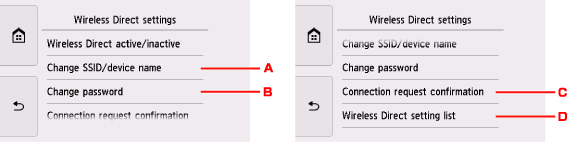
-
Порядок изменения идентификатора (SSID) для беспроводного прямого подключения
Выберите A для отображения экрана настройки идентификатора (SSID).
Идентификатор (SSID) — это имя принтера, отображаемое на совместимом с Wi-Fi Direct устройстве.
Для изменения идентификатора (SSID) выполните следующую процедуру.
-
Выберите поле ввода.
-
Введите идентификатор (SSID) (до 32 символов).
-
Выберите Автообновл. (Auto update) или OK.
При выборе OK определение идентификатора (SSID) завершается.
При выборе Автообновл. (Auto update) отображается экран подтверждения. Для обновления идентификатора (SSID) и пароля выберите Да (Yes). Для проверки параметра безопасности и обновленного идентификатора (SSID)/пароля выберите элемент Сведения (Details) и выберите Да (Yes) на появившемся далее экране.
-
-
Порядок изменения пароля для режима беспроводного прямого подключения
Выберите B для отображения экрана настройки пароля.
Для изменения пароля выполните следующую процедуру.
-
Выберите поле ввода.
-
Введите пароль (до 10 символов).
-
Выберите Автообновл. (Auto update) или OK.
При выборе OK определение пароля завершается.
При выборе Автообновл. (Auto update) отображается экран подтверждения. Для обновления идентификатора (SSID) и пароля выберите Да (Yes). Для проверки параметра безопасности и обновленного идентификатора (SSID)/пароля выберите элемент Сведения (Details) и выберите Да (Yes) на появившемся далее экране.
-
-
Порядок изменения параметра экрана подтверждения при подключении совместимого с Wi-Fi Direct устройства к данному принтеру
Выберите элемент «C» для отображения экрана подтверждения. Если необходимо, чтобы на принтере отображался экран с информацией о подключении совместимого с Wi-Fi Direct устройства к данному принтеру, выберите элемент Да (Yes).
 Внимание!
Внимание!- Для предотвращения несанкционированного доступа мы рекомендуем не изменять параметр по умолчанию.
-
Проверка текущих настроек беспроводного прямого подключения
Выберите элемент «D» для отображения экрана подтверждения. Чтобы проверить текущие настройки беспроводного прямого подключения, выберите элемент Да (Yes).
 Примечание.
Примечание.- Если выбрано значение Печать свед. (Print details), параметры сети можно распечатать.
-
-
Нажмите кнопку НАЧАЛО (HOME).
Отобразится экран НАЧАЛО.
 Примечание.
Примечание.
- При изменении настройки беспроводного прямого подключения на принтере изменятся также настройки беспроводного маршрутизатора на устройстве.

